vmware 迁移方案
vmware虚拟机热迁移原理过程

vmware虚拟机热迁移原理过程一、概述VMware虚拟机热迁移是一种在虚拟环境中实现虚拟机实时迁移的技术,能够在虚拟机运行时将其从一个物理服务器迁移至另一个物理服务器,实现了数据中心的动态平衡和负载均衡。
本文将详细介绍VMware虚拟机热迁移的原理、过程及应用。
二、原理VMware虚拟机热迁移的实现原理基于虚拟化技术和网络技术。
通过虚拟化技术,将物理服务器上的操作系统及其应用程序转换为虚拟机,再利用网络技术将虚拟机在多个物理服务器之间进行传输。
热迁移是指在虚拟机运行过程中进行迁移,无需停止虚拟机的运行。
具体来说,VMware虚拟机热迁移的实现过程如下:1.检测:VMware虚拟机热迁移通过检测目标服务器上的可用资源,判断是否满足迁移条件。
2.准备:在源服务器和目标服务器之间建立网络连接,并进行数据传输准备。
3.传输:将源服务器上的虚拟机镜像传输到目标服务器,同时保证虚拟机的正常运行。
4.完成:完成传输后,虚拟机将在目标服务器上继续运行,实现热迁移。
三、过程VMware虚拟机热迁移的过程可以分为以下几个步骤:1.源服务器状态检测:VMware虚拟机管理员需要实时监测源服务器的CPU、内存、磁盘等资源使用情况,确保满足热迁移条件。
2.目标服务器准备:在目标服务器上安装与源服务器相同的操作系统和应用程序,并确保其资源充足,能够支持虚拟机的运行。
3.网络连接建立:在源服务器和目标服务器之间建立稳定的网络连接,确保数据传输的可靠性和稳定性。
4.虚拟机镜像传输:利用VMware工具将源服务器上的虚拟机镜像传输到目标服务器,同时保证虚拟机的正常运行。
5.虚拟机启动:完成传输后,虚拟机将在目标服务器上启动并继续运行,实现热迁移。
四、应用VMware虚拟机热迁移在很多场景中具有广泛的应用价值,如负载均衡、故障恢复、容灾等。
通过将虚拟机从一台服务器迁移到另一台,可以实现数据中心的动态平衡和负载均衡,提高系统的可靠性和稳定性。
vmware迁移kvm步骤
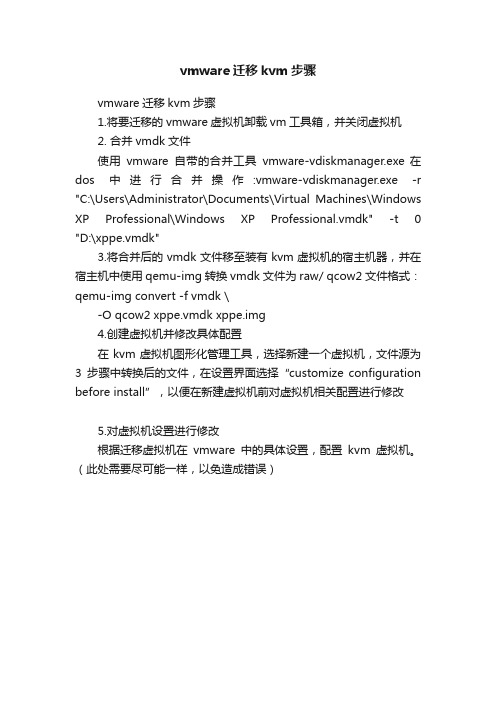
vmware迁移kvm步骤
vmware迁移kvm步骤
1.将要迁移的vmware虚拟机卸载vm工具箱,并关闭虚拟机
2. 合并vmdk文件
使用vmware自带的合并工具vmware-vdiskmanager.exe 在dos中进行合并操作:vmware-vdiskmanager.exe -r "C:\Users\Administrator\Documents\Virtual Machines\Windows XP Professional\Windows XP Professional.vmdk" -t 0 "D:\xppe.vmdk"
3.将合并后的vmdk文件移至装有kvm虚拟机的宿主机器,并在宿主机中使用qemu-img转换vmdk文件为raw/ qcow2文件格式:qemu-img convert -f vmdk \
-O qcow2 xppe.vmdk xppe.img
4.创建虚拟机并修改具体配置
在kvm虚拟机图形化管理工具,选择新建一个虚拟机,文件源为3步骤中转换后的文件,在设置界面选择“customize configuration before install”,以便在新建虚拟机前对虚拟机相关配置进行修改
5.对虚拟机设置进行修改
根据迁移虚拟机在vmware中的具体设置,配置kvm虚拟机。
(此处需要尽可能一样,以免造成错误)。
VMware虚拟机数据迁移方案
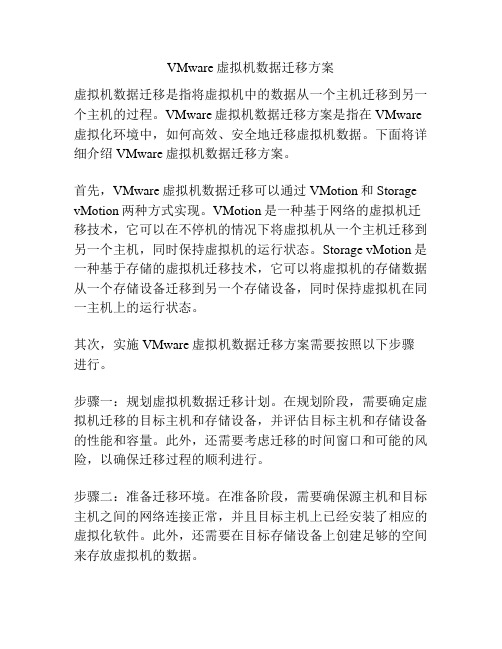
VMware虚拟机数据迁移方案虚拟机数据迁移是指将虚拟机中的数据从一个主机迁移到另一个主机的过程。
VMware虚拟机数据迁移方案是指在VMware 虚拟化环境中,如何高效、安全地迁移虚拟机数据。
下面将详细介绍VMware虚拟机数据迁移方案。
首先,VMware虚拟机数据迁移可以通过VMotion和Storage vMotion两种方式实现。
VMotion是一种基于网络的虚拟机迁移技术,它可以在不停机的情况下将虚拟机从一个主机迁移到另一个主机,同时保持虚拟机的运行状态。
Storage vMotion是一种基于存储的虚拟机迁移技术,它可以将虚拟机的存储数据从一个存储设备迁移到另一个存储设备,同时保持虚拟机在同一主机上的运行状态。
其次,实施VMware虚拟机数据迁移方案需要按照以下步骤进行。
步骤一:规划虚拟机数据迁移计划。
在规划阶段,需要确定虚拟机迁移的目标主机和存储设备,并评估目标主机和存储设备的性能和容量。
此外,还需要考虑迁移的时间窗口和可能的风险,以确保迁移过程的顺利进行。
步骤二:准备迁移环境。
在准备阶段,需要确保源主机和目标主机之间的网络连接正常,并且目标主机上已经安装了相应的虚拟化软件。
此外,还需要在目标存储设备上创建足够的空间来存放虚拟机的数据。
步骤三:进行虚拟机迁移。
在迁移阶段,可以选择使用VMotion或Storage vMotion进行虚拟机迁移。
如果选择使用VMotion进行虚拟机迁移,需要将虚拟机的运行状态从源主机迁移到目标主机,并将虚拟机的内存、CPU和设备状态迁移到目标主机。
如果选择使用Storage vMotion进行虚拟机迁移,需要将虚拟机的存储数据从源存储设备迁移到目标存储设备,并在迁移过程中保持虚拟机的运行状态。
步骤四:验证迁移结果。
在验证阶段,可以使用VMware vSphere客户端或其他管理工具检查虚拟机迁移的结果。
可以检查虚拟机的运行状态、网络连接和存储设备的可访问性,以确保迁移过程的成功。
VMware?虚拟机迁移
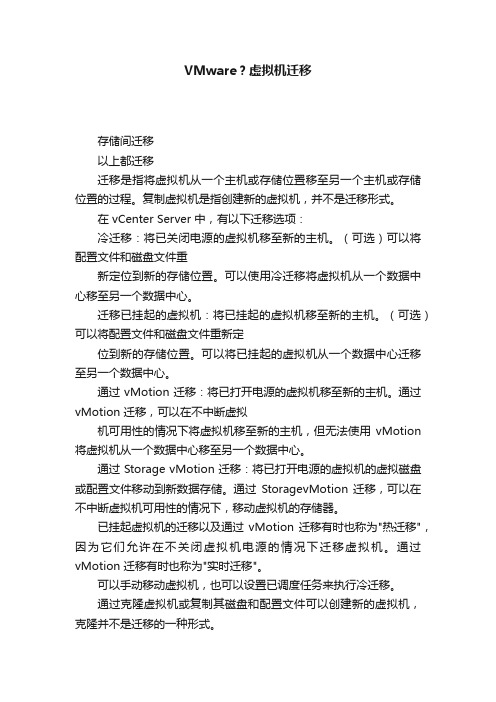
VMware?虚拟机迁移存储间迁移以上都迁移迁移是指将虚拟机从一个主机或存储位置移至另一个主机或存储位置的过程。
复制虚拟机是指创建新的虚拟机,并不是迁移形式。
在 vCenter Server 中,有以下迁移选项:冷迁移:将已关闭电源的虚拟机移至新的主机。
(可选)可以将配置文件和磁盘文件重新定位到新的存储位置。
可以使用冷迁移将虚拟机从一个数据中心移至另一个数据中心。
迁移已挂起的虚拟机:将已挂起的虚拟机移至新的主机。
(可选)可以将配置文件和磁盘文件重新定位到新的存储位置。
可以将已挂起的虚拟机从一个数据中心迁移至另一个数据中心。
通过 vMotion 迁移:将已打开电源的虚拟机移至新的主机。
通过vMotion 迁移,可以在不中断虚拟机可用性的情况下将虚拟机移至新的主机,但无法使用vMotion 将虚拟机从一个数据中心移至另一个数据中心。
通过 Storage vMotion 迁移:将已打开电源的虚拟机的虚拟磁盘或配置文件移动到新数据存储。
通过StoragevMotion 迁移,可以在不中断虚拟机可用性的情况下,移动虚拟机的存储器。
已挂起虚拟机的迁移以及通过vMotion 迁移有时也称为"热迁移",因为它们允许在不关闭虚拟机电源的情况下迁移虚拟机。
通过vMotion 迁移有时也称为"实时迁移"。
可以手动移动虚拟机,也可以设置已调度任务来执行冷迁移。
通过克隆虚拟机或复制其磁盘和配置文件可以创建新的虚拟机,克隆并不是迁移的一种形式。
冷迁移:冷迁移是对已关闭电源的虚拟机进行迁移。
通过冷迁移,您可以选择将关联的磁盘从一个数据存储移动到另一个数据存储。
虚拟机不需要位于共享存储器上。
(没有共享存储Esxi主机之间无法迁移数据,只能改变虚拟机运行位于哪个主机,如果有共享存储,首先需要把运行在本地磁盘的虚拟机改变存储位置到共享存储上,使目标Esxi主机和源Esxi主机都可以访问的共享存储)注:在开始冷迁移过程前,必须关闭要迁移的虚拟机的电源。
使用VMware虚拟机迁移现有的服务器及网络

利用VMware Converter迁移GSX虚拟机VMware Converter为物理机器到虚拟机和虚拟到虚拟机器迁移提供了一个可升级的解决方案.VMware Converter优化了大规模的迁移,也可以进行单机的转换.他是VMware公司原有二个工具VMware P2V Assistant 和VMware Virtual Machine Importer的集成.VMware Converter分两个版本,一是免费的Starter版,二是企业版本.二者功能区别不大,企业版本支持并发转换导入和Cold Cloning功能。
VMware Converter支持不同的源格式进行转换,如不同平台不同版本的VMware产品格式,微软的Virtual产品格式,第三方软件的备份映像文件等.下面利用VMware Converter迁移GSX建立的虚拟机至ESX Server或VMware VirtualCenter1. 点击导航工具栏上的Import Machine,出现向导窗体,点击下一步这里出现三个选项,第一项是导入物理计算机,第二项是导入ESX Server或者VMware VirtualCenter,这里选择第三项,导入VMware虚拟机或者第三方磁盘映像。
2. 选择虚拟机文件3. 选择磁盘容量大小或者导入全部磁盘4. 选择存放目标,这里选择第一项5. 存放目标机的相关信息6. 新虚拟机的名称7. 选择虚拟机运行位置,存储及网卡8. 可以选择给虚拟机安装VMware Tools以及定制机器名称、网络配置等9. 开始迁移至完成注意:被迁移的GSX虚拟机须处在关机状态。
服务器迁移前奏很多企业因为历史原因,运行着多台以前的服务器,这些服务器配置都比较低,对于现在的服务器来说,一台服务器相当于以前的几十台服务器的性能。
因此,迁移服务器可以为用户节省管理资金、节省维修费用和升级费用,同时为用户节省大量的空间。
vmware迁移规则

vmware迁移规则Vmware迁移规则那些事儿。
一、什么是Vmware迁移呀?Vmware迁移呢,就像是给你的虚拟机换个家一样。
你可以把虚拟机从一个主机移到另一个主机,或者从一个存储设备移到另一个存储设备。
这可超级方便呢,比如说你原来的主机资源不够用啦,或者想把虚拟机放到一个性能更好的存储设备里,就可以用到这个迁移规则啦。
二、迁移的类型。
1. 冷迁移。
冷迁移就是把虚拟机先关机,然后再迁移。
这就像是你搬家的时候,先把东西都收拾好,然后再搬到新地方。
冷迁移相对来说比较简单,风险也比较小,因为虚拟机在迁移的时候是静止的状态呀。
不过冷迁移有个小缺点,就是虚拟机得停一会儿,要是你有个服务在虚拟机里跑着,这期间就不能用啦。
2. 热迁移。
热迁移可就高级啦!就像给汽车换轮胎的时候不用停车一样,热迁移可以在虚拟机还在运行的时候就把它迁移到别的地方。
这对那些不能中断服务的应用来说简直是救星。
但是热迁移要求比较高,比如说网络要好,源主机和目标主机之间得配合得很默契才行呢。
三、迁移的规则。
1. 硬件兼容性。
源主机和目标主机的硬件得兼容才行哦。
要是硬件不兼容,就像把方形的东西硬塞进圆形的洞里,肯定是不行的。
比如说CPU得支持相同的指令集,内存的类型和大小也得差不多能匹配得上。
如果硬件差异太大,迁移的时候可能就会出问题,虚拟机可能就会变得不稳定或者根本就迁移不过去。
2. 网络要求。
网络在迁移过程中就像是一座桥梁。
如果网络不好,就像桥断了一样,迁移就没法顺利进行啦。
热迁移的时候对网络的要求更高,带宽要足够宽,延迟要足够低。
要是网络老是丢包,那虚拟机的数据在传输过程中就可能会丢失一部分,这样迁移过去的虚拟机可能就会有问题。
所以在迁移之前,一定要检查好网络哦。
3. 存储要求。
存储也很重要呢。
如果是把虚拟机从一个存储设备迁移到另一个存储设备,那这两个存储设备得能互相识别才行。
比如说格式得是兼容的,权限也得设置正确。
要是存储设备之间互相不认识,就像两个人说话互相听不懂一样,那数据就没法好好地搬过去了。
vmware迁移虚拟机

vmware迁移虚拟机
迁移
1、打开“VMware”,点击“虚拟机详细信息”可以看到虚拟机的储存路径。
2、按照储存路径找到虚拟机⽂件位置,将整个虚拟机⽂件复制,粘贴到需要转移的路径。
移动到e盘
3、进⼊“VMware”,在左侧原虚拟机右击⿏标,选择“移除”,找到迁移的虚拟机并打开。
4、点击“开启此虚拟机”,选择“我已复制该虚拟机”即可完成迁移。
后⾯电脑突然蓝屏了,开机之后重新启动这个虚拟机出现错误。
记得很早之前就遇到过
5、开机提⽰:"initial setup of centos linux 7 (core)"
1. 解决⽅法:
输⼊"1",按Enter键确认
输⼊"2",按Enter键确认
输⼊"q"(退出),按Enter键确认
输⼊"yes"(确认),按Enter键确认,系统会⾃动启动
进⼊配置界⾯后进⾏相应配置及选择后就⾏了。
VMWare向 Hyper-V迁移_方案
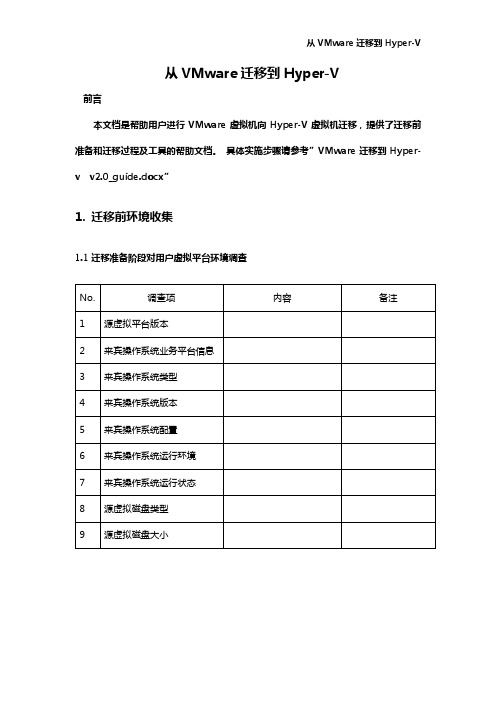
从VMware迁移到Hyper-V前言本文档是帮助用户进行VMware虚拟机向Hyper-V虚拟机迁移,提供了迁移前准备和迁移过程及工具的帮助文档。
具体实施步骤请参考”VMware迁移到Hyper-v v2.0_guide.docx”1. 迁移前环境收集1.1迁移准备阶段对用户虚拟平台环境调查2. 迁移基本条件2.1源虚拟化平台版本等的要求●vCenter Server 5.1●vCenter Server 5.0●vCenter Server 4.1●ESXi Server 5.1●ESXi Server 5.0●ESXi/ESX Server 4.12.2支持转换的来宾操作系统:●Windows Server 2003 Standard Edition with SP2 x86●Windows Server 2003 Standard Edition with SP2 x64●Windows Server 2003 Enterprise Edition with SP2 x86●Windows Server 2003 Enterprise Edition with SP2 x64●Windows Server 2003 R2 Enterprise Edition with SP2 x86 ●Windows Server 2003 R2 Enterprise Edition with SP2 x64 ●Windows Server 2003 R2 Standard Edition with SP2 x86 ●Windows Server 2003 R2 Standard Edition with SP2 x64 ●Windows Vista Enterprise x64●Windows Vista Enterprise x32●Windows 7 Enterprise x86●Windows 7 Enterprise x64●Windows 7 Professional x86●Windows 7 Professional x64●Windows 7 Ultimate x86●Windows 7 Ultimate x64●Windows Server 2008 Enterprise x86●Windows Server 2008 Enterprise x64●Windows Server 2008 Datacenter x86●Windows Server 2008 Datacenter x64●Windows Server 2008 R2 Standard●Windows Server 2008 R2 Enterprise x64●Windows Server 2008 R2 Datacenter x64●Linux2.3 Hyper-V平台的版本要求●Hyper-V on Windows Server 2008 R2 SP1 Standard ●Hyper-V on Windows Server 2008 R2 SP1 Enterprise ●Hyper-V on Windows Server 2008 R2 SP1 Datacenter ●Hyper-V on Windows Server 2012●Microsoft Hyper-V Server 2008 R2●Microsoft Hyper-V Server 20123. 迁移备份方案3.1迁移转换之前备份虚拟机(1)备份:拷贝整个虚拟机文件到存储服务器上以防止转换过程中误操作删掉或更改源虚拟机。
VMware P2V 系统迁移

1.1 系统迁移VMware公司提供了多种工具,完成不同的迁移工作。
针对农行的虚拟化项目,推荐使用使用VMware Converter和vCenter Server自带的虚拟机迁移功能。
以下的“2.4.1P2V迁移”主要介绍用VMware Converter迁移的步骤;而“2.4.2虚拟机迁移”主要介绍如何使用vCenter Server自带功能完成虚拟机的迁移。
1.1.1 P2V迁移1.1.1.1. P2V迁移介绍企业搭建虚拟化平台之后的第一件事是需要将现有的服务器应用业务转移到虚拟服务器上, VMware Converter 提供的P2V转化功能可帮助企业完成虚拟化整合服务器。
P2V 迁移包括热迁移和冷迁移两种方式。
VMware Converter是一个功能强大且可扩展的企业级迁移工具,IT管理员可以使用该工具节省将物理机转换为VMware虚拟机所需的时间。
通过使用极其快速且可靠的基于快照的克隆机制,VMware Converter可以实现远程转换,且不会在转换期间中断源服务器。
VMware Converter具有以下优势:●将运行Windows操作系统的物理机转换为VMware虚拟机;●将较旧的VMware虚拟机格式导入新的VMware虚拟机格式●创建物理机克隆以用于灾难恢复1.1.1.2. VMware Converter的工作原理VMware Converter是通过一个基于任务的简单UI进行管理的,这使得客户能够通过以下三个简便步骤将VMware虚拟机或第三方虚拟机以及磁盘映象格式转为VMware虚拟机:步骤1:指定要转换的源物理服务器、虚拟机或第三方格式。
步骤2:指定要创建的新虚拟机的目标格式、虚拟机名称以及位置。
步骤3:使用VMware Converter自动执行虚拟机创建和转换过程。
1.1.1.3. P2V迁移的详细过程1.1.1.3.1.1. 迁移前的准备工作●审查日志文件。
vmware迁移实施方案

vmware迁移实施方案在进行VMware迁移实施方案之前,首先需要对整个迁移过程进行详细的规划和准备工作。
VMware迁移是一项复杂的任务,需要充分考虑到现有环境、迁移目标、迁移方式等多方面因素,以确保迁移过程顺利、安全、高效地完成。
本文将针对VMware迁移实施方案进行详细介绍,帮助您全面了解VMware迁移的流程和注意事项。
首先,进行VMware迁移前需要对当前环境进行充分的评估和准备。
评估工作包括对现有硬件、软件、网络环境等进行全面的了解,以确定迁移目标和迁移方式。
同时,需要对迁移过程中可能出现的风险和问题进行充分的预判和准备,以确保在迁移过程中能够及时应对各种突发情况。
其次,确定VMware迁移的目标和方式。
在进行VMware迁移时,需要明确迁移的目标是什么,是迁移至新的硬件平台,还是迁移至新的数据中心,还是进行版本升级等。
同时,需要确定迁移的方式,是采用冷迁移还是热迁移,是采用物理迁移还是虚拟迁移等。
这些都需要根据实际情况进行具体的分析和决策。
然后,制定详细的迁移计划和时间表。
在进行VMware迁移时,需要制定详细的迁移计划和时间表,包括迁移的具体步骤、迁移的时间节点、迁移的责任人等。
同时,需要对迁移过程中可能出现的问题和风险进行充分的考虑和预案制定,以确保迁移过程能够顺利进行。
接下来,进行VMware迁移的实施工作。
在进行VMware迁移时,需要严格按照制定的迁移计划和时间表进行实施,确保各个环节和步骤都能够按照计划进行。
同时,需要及时跟踪和监控迁移过程,及时发现和解决可能出现的问题和风险,以确保迁移过程能够顺利完成。
最后,进行VMware迁移后的验证和优化工作。
在完成VMware迁移后,需要对迁移后的环境进行全面的验证和测试,确保迁移后的系统能够正常运行和稳定性。
同时,需要对迁移后的环境进行优化和调整,以提高系统的性能和稳定性。
综上所述,VMware迁移是一项复杂的任务,需要充分的规划和准备工作。
VMWARE云平台升级及迁移参考方案

VMWARE云平台升级及迁移参考方案VMware云平台是一种虚拟化解决方案,提供了一种灵活、高效且可靠的方式来管理和运行企业的IT基础设施。
随着技术的不断发展和新版本的发布,升级和迁移VMware云平台变得越来越普遍。
以下是VMware云平台升级和迁移的参考方案。
1. 评估和策划:首先,进行评估当前的VMware云平台版本以及已部署的虚拟机和应用程序。
确定升级到的目标版本,并评估现有硬件和软件是否满足升级要求。
制定详细的升级计划和时间表,涵盖各个方面,如备份和恢复、风险评估、测试和验证等。
2. 备份和恢复:在进行升级和迁移前,务必针对现有的VMware云平台及其相关组件进行全面的备份。
这样,在升级和迁移过程中出现任何问题时,可以及时恢复数据和配置。
确保备份完整,并测试备份的可用性和恢复过程。
3. 硬件和软件要求:确保硬件和软件满足升级和迁移的要求。
检查服务器和存储设备的兼容性,确保它们支持新版本的VMware云平台。
如果有必要,升级或更换硬件设备,以满足新版本的要求。
另外,还需要检查操作系统和其他软件的版本兼容性,确保它们与升级后的VMware云平台兼容。
4. 测试和验证:在升级和迁移之前,进行充分的测试和验证。
创建一个测试环境,在其中进行升级和迁移的模拟。
测试各种操作和功能,确保一切正常工作。
进行性能测试,以确保新版本的VMware云平台能够满足性能需求。
验证所有的应用程序和虚拟机,以确保它们能够在升级后正常运行。
5.维护和支持计划:制定维护和支持计划,确保在升级和迁移过程中及之后的稳定运行。
包括定期的系统维护和备份,及时处理任何问题或故障。
确保有充足的技术支持,以解决任何与升级和迁移相关的问题。
6. 培训和文档:提供培训和培训材料,以确保管理员和用户了解新版本的VMware云平台及其功能。
编写详细的升级和迁移文档,指导管理员进行操作,并记录过程中的任何问题和解决方法。
确保有充分的文档可供参考和追溯。
VMware虚拟机数据迁移方案(doc 41页)

VMware虚拟机数据迁移方案(doc 41页)资料编码产品名称使用对象华为工程师、合作工程师产品版本编写部门存储数据迁移小组资料版本V200R001C0数据迁移服务V200R100C00交付材料VMware虚拟机数据迁移方案华为技术有限公司版权所有侵权必究修订记录日期修订版本描述作者2010/8/26V1.0 初稿孟现英2013/5/25V1.1 修订稿唐承文2014/4/20V1.2 修订稿张文强关键词:存储迁移、VMware、storage Vmotion摘要:本文主要目的是描述在VMware虚拟机环境下使用storage Vmotion功能迁移数据的操作过程。
缩略语清单:参考资料清单:对应产品开局指导书第1章数据迁移前必读1.1 概述本文以VMware虚拟机平台下OceanStor S3100迁移到OceanStorS3900为例,详细描述了利用VMwarestorage Vmotion功能实现不同存储系统之间的数据迁移,同时提供了常见的问题解答。
1.2 读者对象本文档用于指导华为服务工程师和华为合作工程师使用VMware storageVmotion功能实现跨存储的数据迁移。
操作人员必须具备以下经验和技能:●熟悉当前业务的组网和系统版本信息。
●有华为存储设备维护经验,熟悉设备的操作维护方式。
●具备VMware storage Vmotion的使用经验1.3 适用场景本文只介绍使用VMware storageVmotion功能进行数据迁移的存储配置操作以及数据迁移相关的步骤,不包括上层的主机、集群、数据库等业务系统相关的配置操作过程和步骤。
必须同时满足以下几点,才能使用VMware storageVmotion功能进行数据迁移。
●存储型号兼容VMware虚拟机的存储,例如本文中的S3100(源存储)和S3900(目标存储)。
●VMware虚拟机使用了VMfs文件系统管理存储设备,激活了storage Vmotion功能。
VMWare-VMotion迁移虚拟机
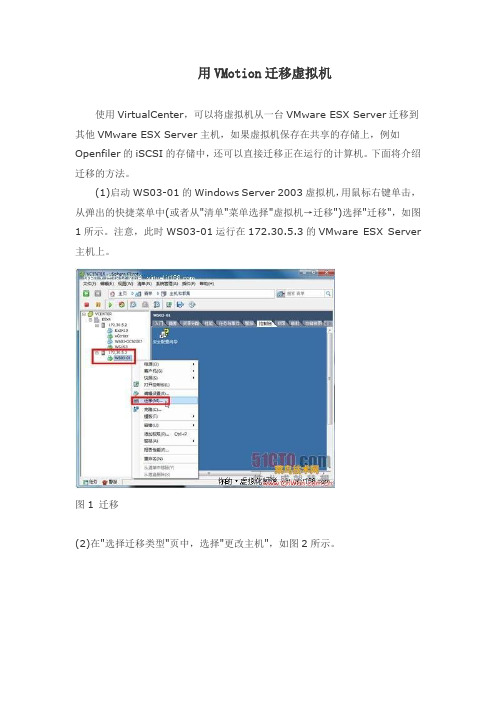
用VMotion迁移虚拟机使用VirtualCenter,可以将虚拟机从一台VMware ESX Server迁移到其他VMware ESX Server主机,如果虚拟机保存在共享的存储上,例如Openfiler的iSCSI的存储中,还可以直接迁移正在运行的计算机。
下面将介绍迁移的方法。
(1)启动WS03-01的Windows Server 2003虚拟机,用鼠标右键单击,从弹出的快捷菜单中(或者从"清单"菜单选择"虚拟机→迁移")选择"迁移",如图1所示。
注意,此时WS03-01运行在172.30.5.3的VMware ESX Server 主机上。
图1 迁移(2)在"选择迁移类型"页中,选择"更改主机",如图2所示。
图2 更改主机(3)显示"选择目标"页,选择另一台VMware ESX Server主机。
在"VMotion 优先级"页中,选择"为VMotion最优性能预留CPU",如图3所示。
图3 为VMotion最优性能预留CPU(4)在迁移的过程中,正在迁移的虚拟机仍然在运行。
在"近期任务"中显示了迁移的进度,如图4所示。
图4 迁移进度(5)在迁移完成后,迁移的虚拟机会在另一台VMware ESX Server主机运行。
【说明】在从172.30.5.3迁移到172.30.5.2的"一刻",正在迁移的虚拟机会暂时中止服务,但这个时间非常断,大约1、2秒钟的时间。
我们可以重做这个实验,并且在迁移的过程中,使用ping命令,测试到正在迁移的虚拟机的网络的连通性,在迁移完成的一刻,只会有一个数据包"超时",如图5所示。
图5 迁移完成的一刻只有一个数据包超时。
VMwareWorkstation上虚拟机与vSphere上的相互迁移(图文)
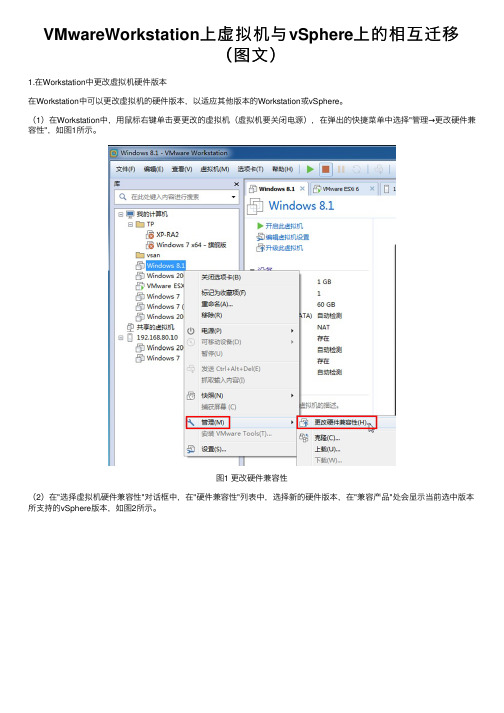
VMwareWorkstation上虚拟机与vSphere上的相互迁移(图⽂)1.在Workstation中更改虚拟机硬件版本在Workstation中可以更改虚拟机的硬件版本,以适应其他版本的Workstation或vSphere。
(1)在Workstation中,⽤⿏标右键单击要更改的虚拟机(虚拟机要关闭电源),在弹出的快捷菜单中选择"管理→更改硬件兼容性",如图1所⽰。
图1 更改硬件兼容性(2)在"选择虚拟机硬件兼容性"对话框中,在"硬件兼容性"列表中,选择新的硬件版本,在"兼容产品"处会显⽰当前选中版本所⽀持的vSphere版本,如图2所⽰。
图2 选择硬件兼容性(3)在"转换前克隆"对话框,选择"更改此虚拟机",如图3所⽰。
图3 更改此虚拟机(4)在"查看更改"对话框,显⽰应⽤的更改,单击"完成"按钮,如图4所⽰。
图4 完成(5)之后会开始转换虚拟机并完成虚拟机硬件的更改,如图5所⽰。
图5 转换虚拟机完成2 在Workstation中导出与导⼊OVF在Workstation中导出与导⼊OVF,与在vSphere中类似,但⽐在vSphere中更简单,下⾯简要介绍。
(1)在Workstation中,选中导出为OVF的虚拟机(虚拟机要关闭电源),然后在"⽂件"菜单中选择"导出为OVF",如图6所⽰。
图 6 导出为OVF⽂件(2)在弹出的"将虚拟机导出为OVF"对话框中,选择保存OVF⽂件的位置,单击"保存"按钮,如图7所⽰。
图 7 选择导出位置如果要在Workstation中导⼊OVF,步骤如下。
(1)在Workstation中,从"⽂件"菜单选择打开"按钮",如图8所⽰。
- 1、下载文档前请自行甄别文档内容的完整性,平台不提供额外的编辑、内容补充、找答案等附加服务。
- 2、"仅部分预览"的文档,不可在线预览部分如存在完整性等问题,可反馈申请退款(可完整预览的文档不适用该条件!)。
- 3、如文档侵犯您的权益,请联系客服反馈,我们会尽快为您处理(人工客服工作时间:9:00-18:30)。
VMware 迁移方案
1. 简介
VMware 是一种虚拟化软件,提供了一种将物理服务器划分为多个虚拟机的功能。
虚拟机可以运行在不同的操作系统上,并且可以在不同的硬件环境中迁移,提供了更高的灵活性和可靠性。
在进行 VMware 迁移时,需要考虑多个方面,包括网络设置、存储设置、迁移方式等。
本文将介绍 VMware 迁移的不同方案和步骤,帮助您顺利完成迁移过程。
2. 迁移方式
2.1. vMotion
vMotion 是 VMware 提供的一种高级技术,可以实现虚拟机的无缝迁移。
在vMotion 中,虚拟机可以在不停机的情况下从一个物理服务器迁移到另一个物理服务器上。
这种迁移方式可以最大程度地减少对业务的干扰,并提供高可用性和可靠性。
迁移步骤如下:
1.检查网络和存储设置,确保源服务器和目标服务器之间的网络连接稳
定,并且有足够的存储空间。
2.在源服务器上运行 vMotion,选择要迁移的虚拟机。
3.选择目标服务器,配置迁移设置,包括目标存储和网络设置。
4.开始迁移,vMotion 会自动将虚拟机迁移到目标服务器上。
5.验证迁移结果,确保虚拟机成功迁移并正常运行。
2.2. 克隆
克隆是另一种常用的迁移方式,可以将虚拟机复制到不同的物理服务器上。
与vMotion 不同,克隆需要停止虚拟机,并在目标服务器上重新创建虚拟机的副本。
迁移步骤如下:
1.关闭源服务器上的虚拟机。
2.在 vSphere 客户端中,选择源服务器,右键单击虚拟机,并选择“老
虎机”,进入“Clone to Virtual Machine”界面。
3.配置克隆设置,包括目标服务器、虚拟机命名和存储设置。
4.开始克隆,等待克隆过程完成。
5.启动目标服务器上的新虚拟机,并验证迁移结果。
2.3. 导出和导入
如果无法直接在源服务器和目标服务器之间进行迁移,可以使用导出和导入的
方式完成迁移。
迁移步骤如下:
1.在源服务器上,将虚拟机导出为 OVF(开放虚拟化格式)文件。
在
vSphere 客户端中,选择虚拟机,右键单击并选择“导出OVF”,选择要导出的存储位置和文件名。
2.将导出的 OVF 文件复制到目标服务器上,确保目标服务器上有足够
的存储空间。
3.在目标服务器上,使用 vSphere 客户端打开 OVF 导入向导,选择导
入的 OVF 文件,并配置导入设置,包括虚拟机名称、存储位置等。
4.开始导入,等待导入过程完成。
5.启动目标服务器上的新虚拟机,并验证迁移结果。
3. 迁移前的准备工作
在进行 VMware 迁移之前,需要做一些准备工作,确保迁移过程平稳进行。
3.1. 网络设置
在迁移之前,需要确保源服务器和目标服务器之间的网络连接稳定,并且网络
配置一致。
如果目标服务器位于不同的子网中,需要配置网络路由器以实现跨子网访问。
3.2. 存储设置
在迁移过程中,需要确保目标服务器上有足够的存储空间来存储迁移的虚拟机。
可以在迁移之前检查目标服务器的存储空间,并根据需要进行扩容。
3.3. 资源调整
在迁移之前,可以根据实际需求对虚拟机的资源进行调整。
例如,可以增加虚
拟机的 CPU 核心数、内存大小等,以提高性能。
4. 迁移注意事项
在进行 VMware 迁移时,需要注意以下事项,以避免可能的问题:
1.迁移过程中可能会出现网络中断或存储故障等意外情况,因此在迁移
关键业务时应提前进行测试,以确保迁移过程不会中断业务运行。
2.在使用 vMotion 进行迁移时,源服务器和目标服务器之间的网络连接
必须稳定。
如果网络负载较大,可以考虑设置 QoS(服务质量)来优先处理
vMotion 流量。
3.在进行虚拟机克隆时,确保目标服务器上有足够的存储空间,以避免
克隆失败。
4.在导出和导入虚拟机时,注意导出文件的大小,以确保目标服务器上
有足够的存储空间来存储导入的虚拟机。
5. 总结
VMware 迁移是一项重要的任务,需要考虑多个方面,包括网络设置、存储设
置和迁移方式。
本文介绍了常用的迁移方式,包括 vMotion、克隆和导出/导入,
并提供了相应的步骤和注意事项。
在进行 VMware 迁移时,确保网络连接稳定,存储空间充足,并进行合适的资
源调整。
此外,也需要注意迁移过程中的风险,提前进行测试以确保业务的连续性。
希望本文对您完成 VMware 迁移提供了帮助,祝您顺利完成迁移过程!。
